

1、首先第一步,了解自己php版本。通过phpinfo()可以查看,如下:
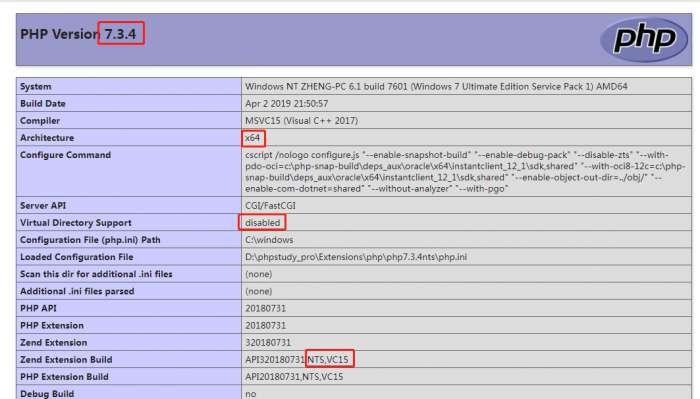
2、下载imagemagick扩展
地址:https://windows.php.net/downloads/pecl/deps/
下载自己对应需要的版本,我需要下载的是vc15 64位的,如下图:
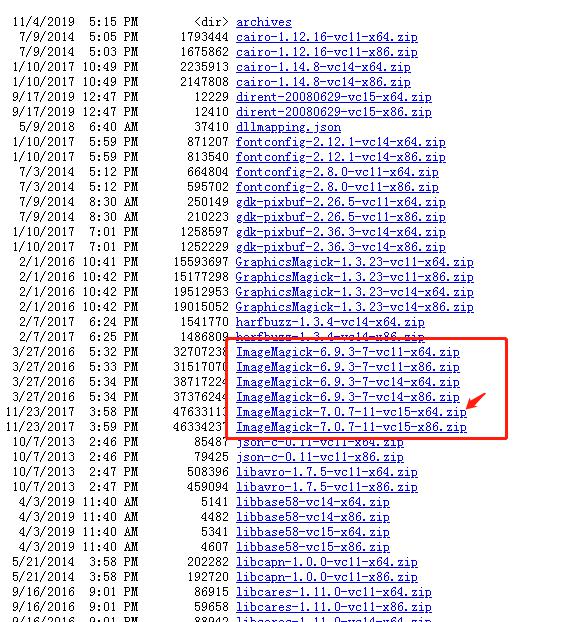
3、安装imagemagick
3.1、把这个压缩包下载下来之后放到任意盘符。注意:路径不要有中文和特殊字符。
3.2、然后配置环境变量。参照下图
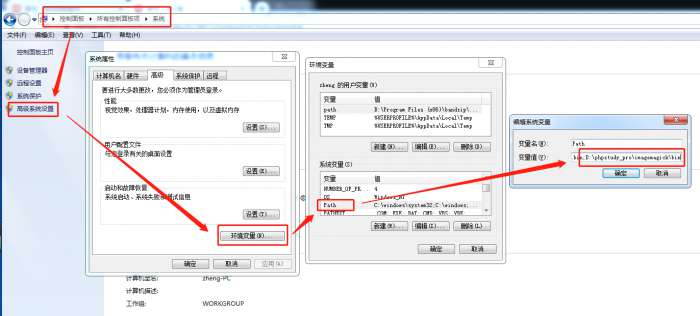
3.3、导入DLL文件
找到3.1所放置的文件目录,进入到bin目录,然后搜索.dll把所有的文件复制到PHP的根目录下。如下图:
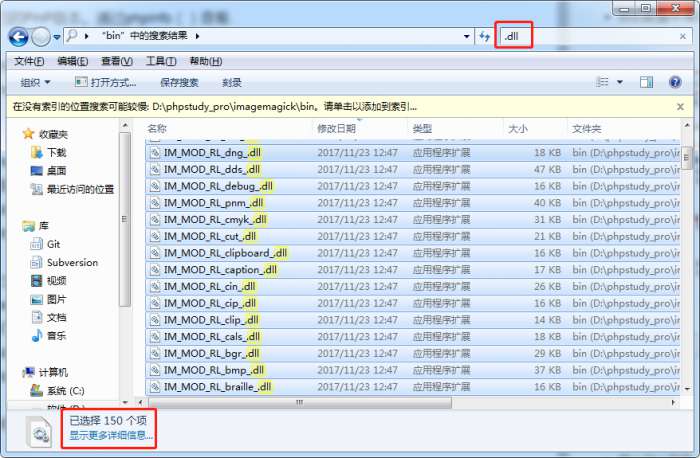
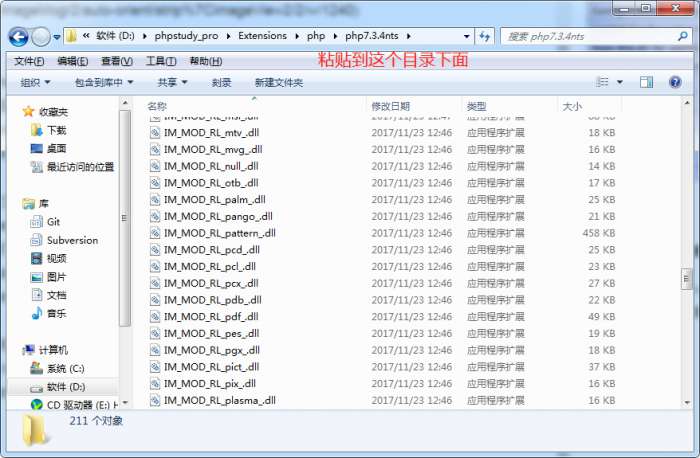
4、下载imagick扩展
4.1、这里给出两个下载地址.如果不能用请再寻找
下载地址一: http://windows.php.net/downloads/pecl/releases/imagick/
下载地址二: https://pecl.php.net/package/imagick
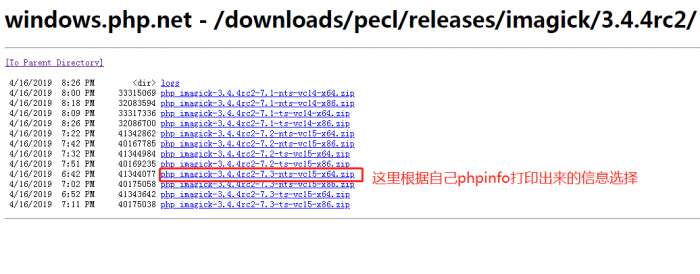
4.2、解压之后在最下面找到php_imagick.dll文件,复制到PHP根目录下的ext目录下,如下图
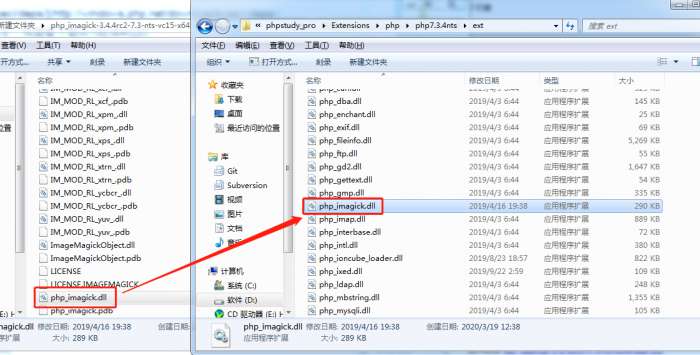
4.3、将解压后的imagick目录下的其他.dll后缀的文件全部复制粘贴到php根目录下
4.4、php.ini 文件打开并编辑,加入extension=php_imagick.dll这一行,如下图:
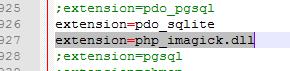
5、重启服务
如图所示,安装完成。
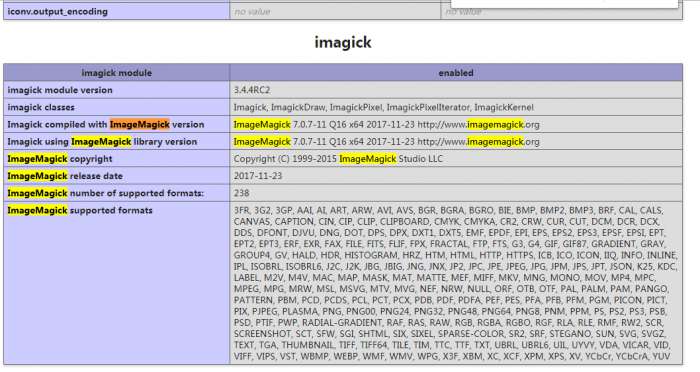
6.1、地址:https://www.ghostscript.com/download.html,找到自己所需要的版本,我下载的是gs920w64.exe,如下图:
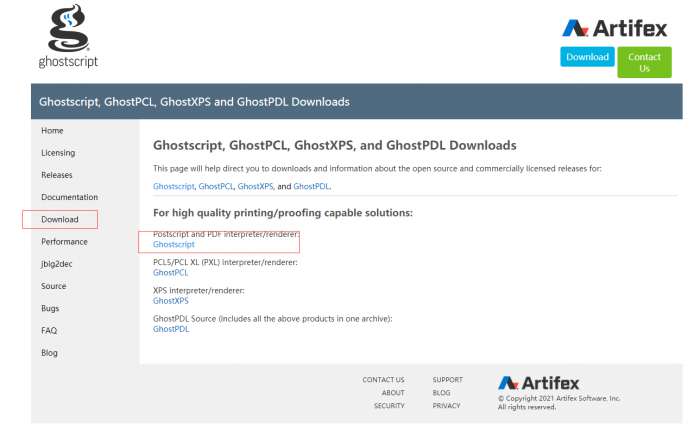
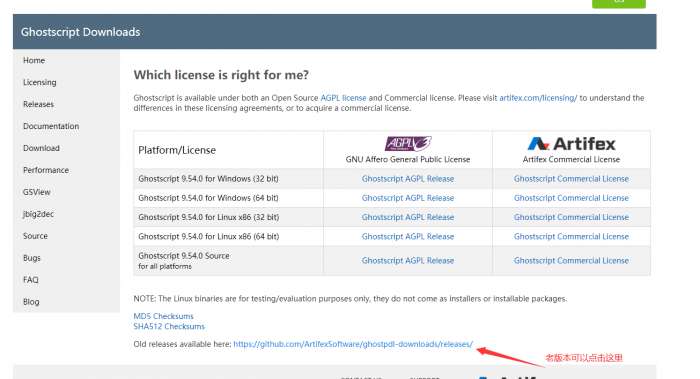
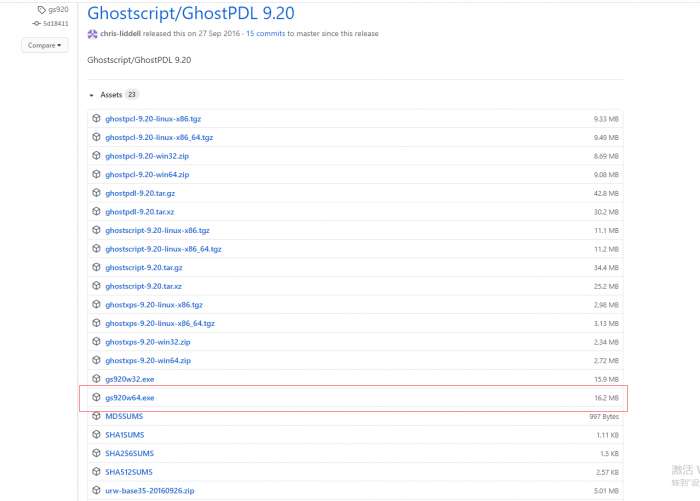
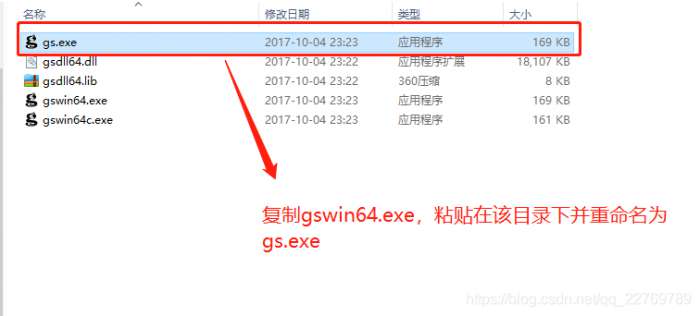
到这里,整体安装完成,测试没有任何问题。
下一篇: google开放平台上架总结
Copyright © 2021
www.yunyakeji.cn All rights reserved. 小明博客 豫ICP备2020029140号-1